LibreOffice6のインストール手順を淡々と説明します。特に困ることはありませんでしたので手順通りでいけると思います。
目次
LibreOffice6のダウロード
LibreOffice公式ホームページを開き、ダウンロードバージョン6.x.x をクリックします。執筆時点では6.1.4となっています。また筆者推奨の安定板のダウンロード場所になっています。
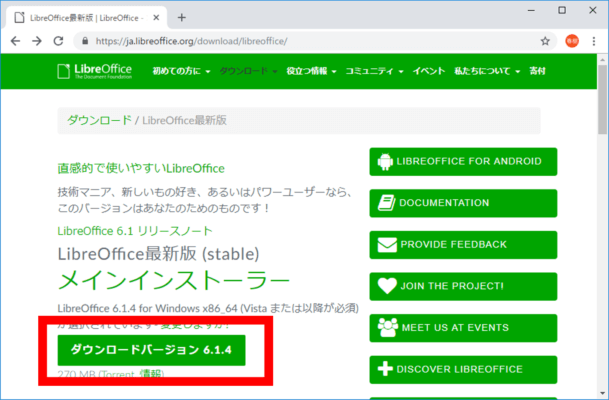
LibreOffice6のインストール
「LibreOffice_6.x.x_win_x64.msi」がダウンロードされました。これは64bitのWindows版インストーラーのことです。
ただ、ログインしている環境に応じてインストーラーが変わるのであまり意識する必要はありません
「LibreOffice_6.x.x_win_x64.msi」をダブルクリックで実行してください。
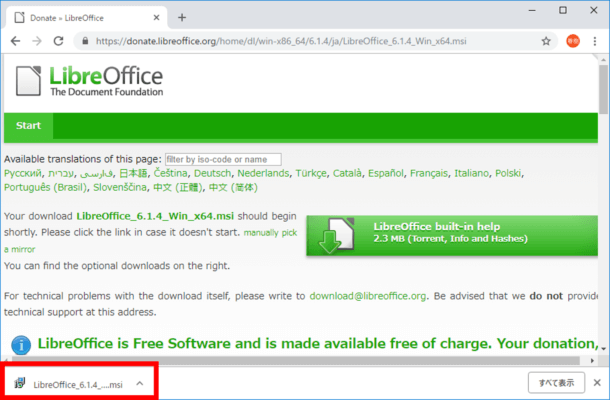
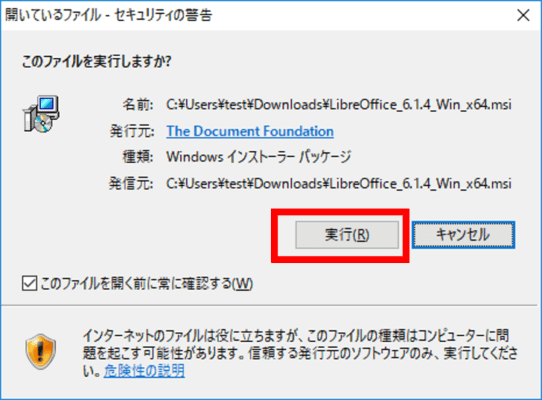

特殊な使い方をする場合は「カスタム」を選択して機能とかを絞ることが可能ですが、一般的な利用用途では「標準」を選択すれば問題ありません。
「次へ」をクリック
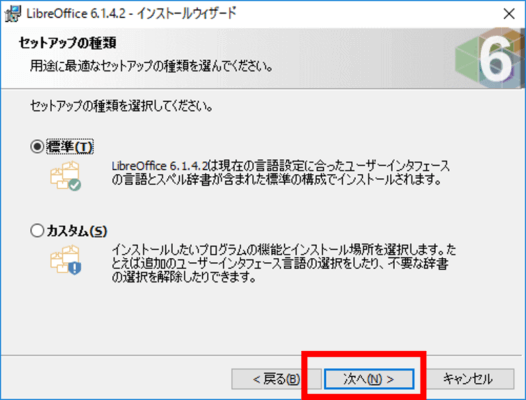
好みに応じてチェックを入れてください。
個人的には、「システム開始時にLibreOfficeを起動」はウザいかなと思います。チェックする人いるのかな
「インストール」をクリック
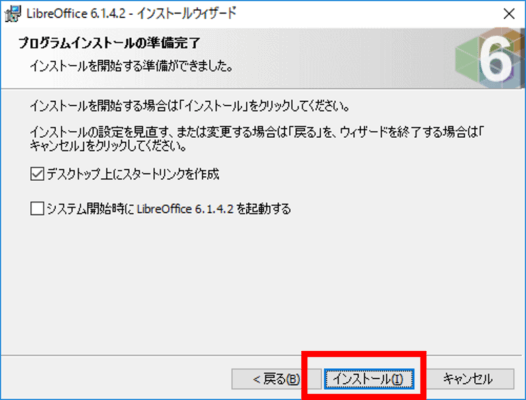
HDDの環境で5分程かかりました。SSDなら早いでしょう
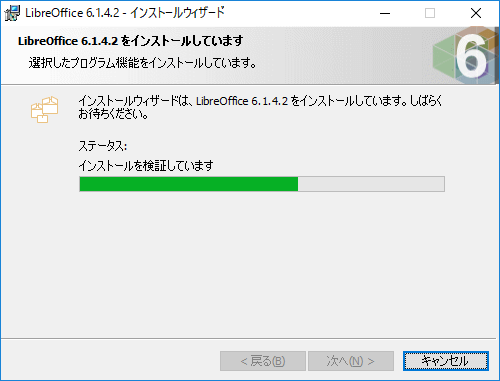
あっけなく完了です。
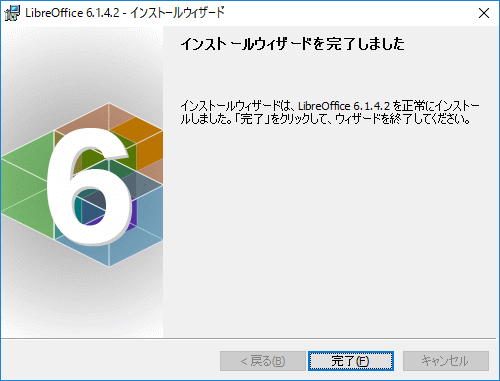
LibreOffice6の確認
さて無事にインストールできているか確認しましょう。
「プログラムと機能」をみるとインストールされていることが分かります。
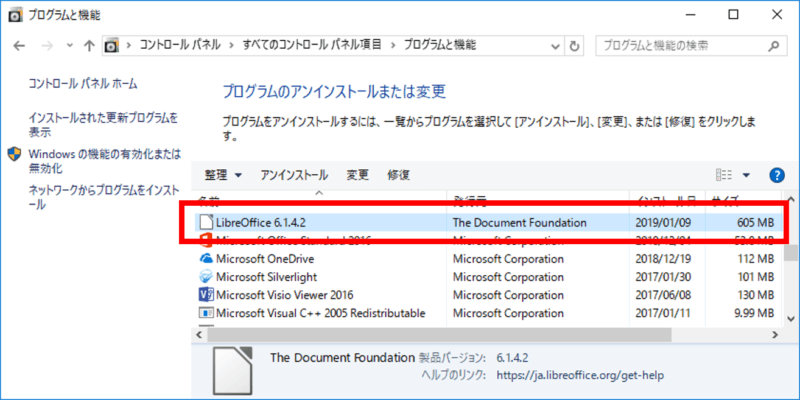
LibreOfficeを立ち上げてみました。問題なさそうです。
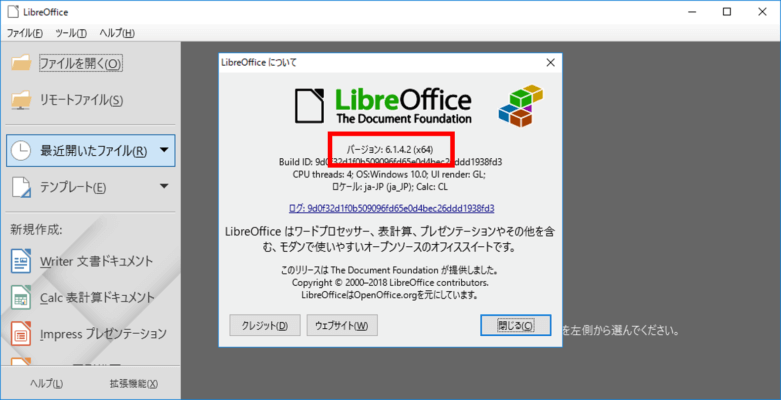
以下の記事も参考になるかと思います。

コメント